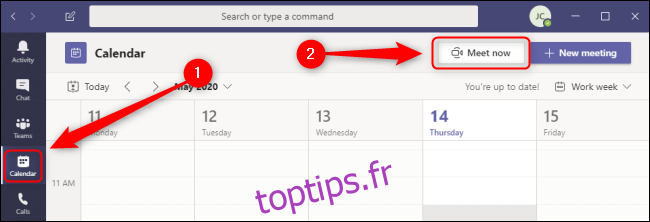Microsoft Teams vous permet de créer, planifier et héberger des réunions sécurisées avec quelques-uns de vos clients ou des centaines d’employés. N’invitez rapidement que les personnes concernées ou rassemblez l’ensemble de la chaîne dans des sessions publiques ou privées.
Table des matières
Comment créer une réunion dans Microsoft Teams
Si vous disposez de la version complète de Teams via un abonnement payant, vous pouvez créer instantanément une réunion à partir de l’onglet Calendrier de le client de bureau Teams ou l’application Web Teams. Accédez à l’onglet Calendrier sur le côté gauche et appuyez sur le bouton «Se rencontrer maintenant».
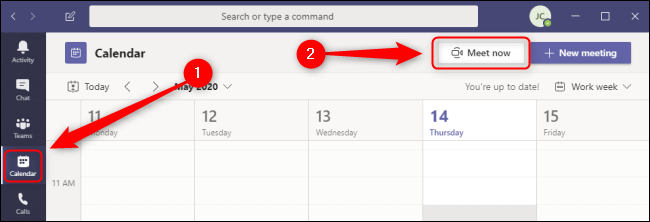
Nommez votre réunion comme vous le souhaitez. Utilisez les boutons à côté des icônes vidéo et audio pour activer ou désactiver ces périphériques comme vous le souhaitez.
Si vous souhaitez modifier les paramètres de votre appareil ou passer un appel test avant de démarrer la réunion, sélectionnez «Configuration personnalisée». Sous « Autres options de participation », vous pouvez démarrer la réunion avec l’audio désactivé ou utiliser un numéro de téléphone pour que les invités puissent se connecter à votre réunion. Lorsque vous êtes prêt à partir, cliquez sur « S’inscrire maintenant ».
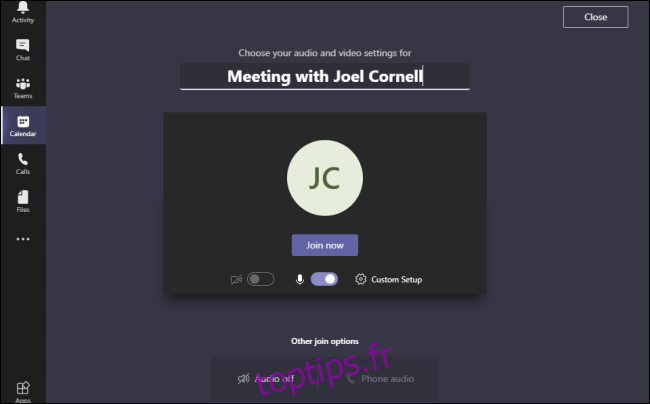
Une fois la réunion commencée, vous pouvez immédiatement commencer à inviter des personnes de votre organisation en tapant leur nom dans le champ «Inviter quelqu’un» en haut à droite. Bien que vous deviez disposer d’une licence payante pour que Teams puisse configurer une réunion, vous pouvez envoyer une invitation à toute personne, qu’elle ait ou non un abonnement ou qu’elle fasse partie de votre organisation.
Pour inviter des personnes extérieures à votre organisation, cliquez sur l’icône « Liens » à côté du champ « Inviter quelqu’un », qui ressemble à deux liens imbriqués, pour copier une invitation dans votre presse-papiers. Ce lien n’est pas une URL conviviale; il s’agit plutôt d’un lien hypertexte de texte enrichi mal codé. Cela signifie que vous pouvez le coller dans un environnement de texte enrichi comme un e-mail, mais pas dans un format de texte simplifié, tel que des messages texte SMS.
La barre de menus flottante en bas vous donne un accès rapide à divers panneaux d’information et commandes. De gauche à droite, vous pouvez afficher la durée actuelle de la réunion, basculer votre caméra, basculer votre microphone, partager votre écran ou diverses applications, accéder à plus de commandes comme l’enregistrement et les paramètres de l’appareil, lever la main, afficher le chat texte pour la réunion , affichez les participants et mettez fin à l’appel.
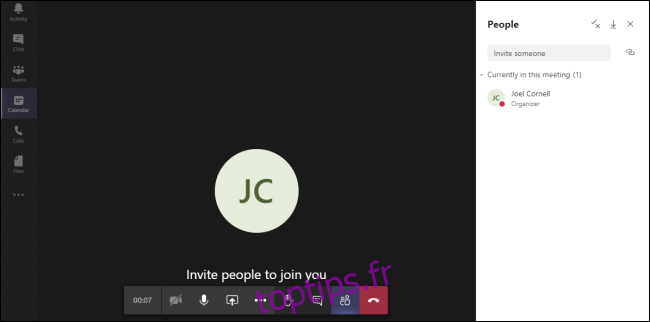
Bien que vous puissiez planifier des réunions dans l’application mobile Teams, cette fonctionnalité « Se réunir maintenant » n’est actuellement disponible ni sur le Android ou Pomme versions de l’application. Heureusement, vous pouvez toujours utiliser Teams pour passer des appels audio et vidéo avec n’importe qui au sein de votre organisation. Pour passer un appel dans Teams, accédez à la page d’accueil de l’application mobile Teams et sélectionnez Plus> Appels> Passer un appel, saisissez le nom de votre contact et sélectionnez l’option «Vidéo» ou «Appel audio».
Comment planifier une réunion dans Microsoft Teams sur le bureau
Vous pouvez planifier des réunions à partir de plusieurs endroits le client de bureau Teams ou l’application Web Teams, mais uniquement si vous disposez de la version payante de Teams. Le moyen le plus simple de voir si vos collègues sont disponibles est d’utiliser la fonction Calendrier sur le côté gauche de votre application de bureau. Si vous créez une réunion avec des personnes qui ont des horaires chargés, accédez à l’onglet Calendrier sur le côté gauche. Cet onglet n’apparaîtra pas si vous utilisez la version gratuite. Cliquez sur le bouton «Nouvelle réunion» et le formulaire Nouvelle réunion apparaîtra.
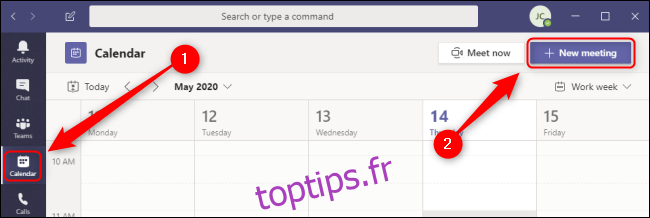
Vous pouvez également cliquer sur n’importe quel espace libre de votre calendrier et ouvrir ce même formulaire Nouvelle réunion. Alors que le formulaire définit normalement l’heure de réunion proposée sur la prochaine demi-heure à venir par défaut, l’utilisation de cette méthode définira automatiquement l’heure et la date en fonction de l’endroit du calendrier sur lequel vous avez cliqué.
Enfin, si vous souhaitez organiser une réunion avec une ou plusieurs personnes regroupées dans un chat, ouvrez l’onglet «Chat» sur le côté gauche. Cliquez sur le bouton «Programmer une réunion» pour afficher un formulaire de nouvelle réunion avec tous les participants à ce chat automatiquement ajoutés à l’invitation.
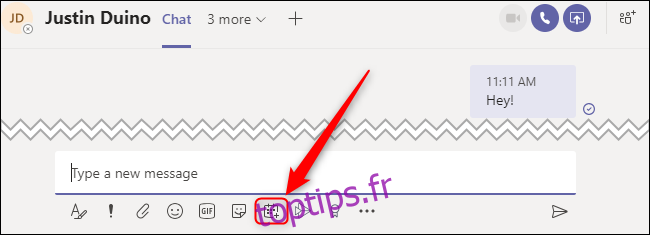
Quelle que soit la manière dont vous avez accédé au formulaire Nouvelle réunion, vous pouvez maintenant remplir le reste des détails. Donnez un titre à votre réunion, ajoutez les participants obligatoires ou facultatifs, définissez l’heure et la date, choisissez si et à quelle fréquence vous souhaitez que la réunion se répète, spécifiez un canal Teams ou un emplacement physique, et enfin, ajoutez des détails supplémentaires concernant la réunion au zone de texte en bas.
Si vous avez du mal à trouver une ouverture pour cette réunion dans les horaires de tout le monde, sélectionnez l’onglet « Assistant de planification » en haut et comparez les calendriers de chaque participant obligatoire ou facultatif que vous avez ajouté à cette réunion. Lorsque vous êtes prêt à planifier la réunion, cliquez sur « Enregistrer ».
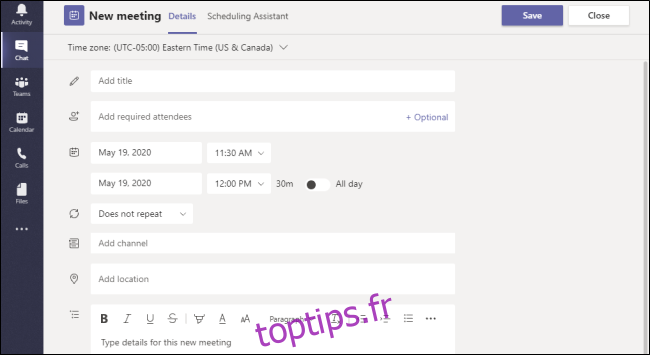
Comment planifier une réunion dans Microsoft Teams sur mobile
Si vous disposez d’un abonnement payant à la version complète de Microsoft Teams, vous pouvez planifier une réunion via l’application mobile sur Android appareils ainsi que iPad et iPhone. Pour planifier une réunion, sélectionnez l’onglet «Calendrier» au bas de votre écran et appuyez sur l’icône «Planifier une réunion».
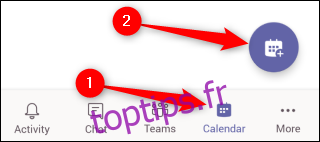
Cela fera apparaître le formulaire Nouvel événement. Ici, donnez un titre à votre réunion, ajoutez des participants et définissez une heure et une date. Si vous le souhaitez, vous pouvez partager cette réunion avec une chaîne, afin que tous les membres de la chaîne puissent y participer. Vous pouvez également définir un emplacement physique pour la réunion, transformer cette réunion en réunion récurrente et ajouter une description si vous le souhaitez. Lorsque vous avez terminé, appuyez sur la coche «Terminé» en haut à droite de ce formulaire.
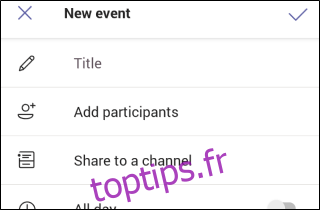
Une fois votre événement créé avec succès, vous recevrez une notification temporaire vous en informant lorsque vous serez renvoyé à votre calendrier Teams.
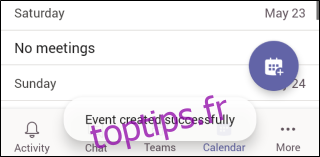
Les équipes vous donnent la flexibilité de créer des réunions impromptues à tout moment, ainsi que de créer des horaires complexes avec des dizaines de personnes utilisant des réunions récurrentes. Trouvez l’équilibre qui fonctionne le mieux pour vous et vos collègues.